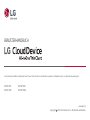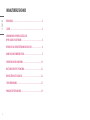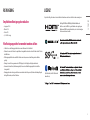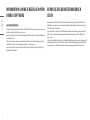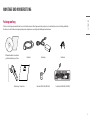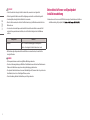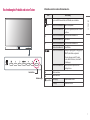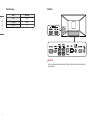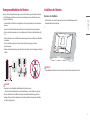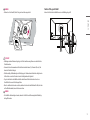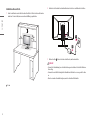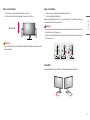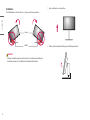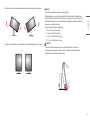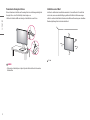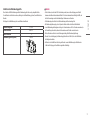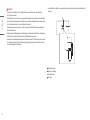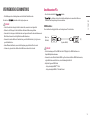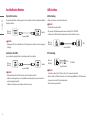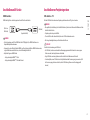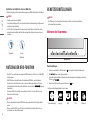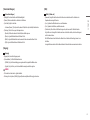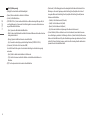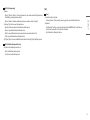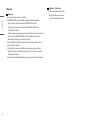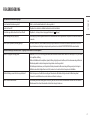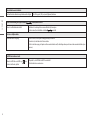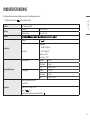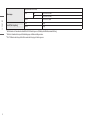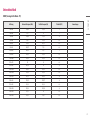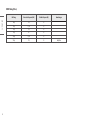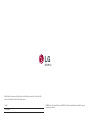LG 24CN670N-6A Benutzerhandbuch
- Kategorie
- Fernseher
- Typ
- Benutzerhandbuch
Dieses Handbuch eignet sich auch für

2
DEUTSCH
INHALTSVERZEICHNIS
REINIGUNG ..................................................................................3
LIZENZ .........................................................................................3
INFORMATION: HINWEIS BEZÜGLICH
OPENSOURCESOFTWARE .........................................................4
BEVOR SIE DAS BENUTZERHANDBUCH LESEN ............................4
MONTAGE UND VORBEREITUNG ..................................................5
VERWENDEN DES MONITORS ....................................................19
NUTZUNG DER RFIDFUNKTION ................................................22
BENUTZEREINSTELLUNGEN ....................................................... 22
FEHLERBEHEBUNG ....................................................................27
PRODUKTSPEZIFIKATIONE .........................................................29

3
DEUTSCH
REINIGUNG
Empfohlene Reinigungschemikalien
• Isopropanol 70%
• Ethanol 70%
• Cidex
®
OPA
• 0,9% NaCl-Lösung
Wie Reinigungsmittel verwendet werden sollten
• Schalten Sie vor der Reinigung den Monitor aus und entfernen Sie das Netzkabel.
• Tränken Sie ein weiches Tuch in das empfohlene Lösungsmittel und wischen Sie nicht stärker als mit 1 N über
den Bildschirm.
• Das Reinigungsmittel könnte ernsthafte Schäden verursachen, wenn es beim Reinigen in den Monitor
gelangt.
• Reinigen Sie nur Teile ausgenommen des LCD Displays, da das Display beschädigt werden könnte.
• Verwenden Sie kein Benzol, Verdünnungsmittel, Säuren oder alkaline Reinigungsmittel oder ähnliche
Lösungsmittel.
• Reinigungsarbeiten an Anzeigen dürfen nur von medizinischem Fachpersonal (Ärzten und Krankenpflegern)
durchgeführt werden, nicht von Patienten.
LIZENZ
Für jedes Modell gelten andere Lizenzen. Weitere Informationen zur Lizenz erhalten Sie unter www.lg.com.
Die Begriffe HDMI und HDMI High-Definition Multimedia
Interface sowie das HDMI-Logo sind Marken oder eingetragene
Marken von HDMI Licensing Administrator, Inc. in den Vereinigten
Staaten und anderen Ländern.
(Nur für Modelle, die Wi-Fi/Bluetooth
unterstützen.)
*

4
DEUTSCH
INFORMATION: HINWEIS BEZÜGLICH OPEN
SOURCESOFTWARE
Nur 24CN670W, 24CN670WK
Um den in diesem Gerät verwendeten Quellcode unter GPL, LGPL, MPL sowie weitere Open-Source-Lizenzen zu
erhalten, besuchen Sie bitte http://opensource.lge.com.
Neben dem Quellcode stehen dort alle Lizenzbedingungen, Garantieausschlüsse sowie Urheberrechtshinweise
zum Download bereit.
LG Electronics bietet gegen eine kostendeckende Gebühr (Medium, Versand und Bearbeitung) den Quellcode
auf CD-ROM an. Senden Sie dazu eine Anfrage per E-Mail an: opensource@lge.com.
Dieses Angebot gilt bis drei Jahre nach der letzten Auslieferung des Produkts. Dieses Angebot gilt für jeden
Empfänger dieser Information.
BEVOR SIE DAS BENUTZERHANDBUCH
LESEN
Bei Modellen, die mit SSD (Solid State Disk) ausgestattet sind, können die gespeicherten Daten im Fall einer
Fehlfunktion verloren gehen. Sie müssen eine Sicherheitskopie wichtiger Daten auf externen Speichergeräten
(USB-, HDD-Speicher usw.) erstellen.
Es liegt in der Natur des Produkts, dass eine Fehlfunktion am Mainboard zum Verlust der gespeicherten Daten
führt. Sie müssen eine Sicherheitskopie wichtiger Daten auf externen Speichergeräten (USB-, HDD-Speicher
usw.) erstellen.
Sollten Sie das Produkt abschalten, bevor das System vollständig geladen wurde, kann es nicht ordnungsgemäß
herunterfahren. Fahren Sie das Produkt herunter, sobald das System vollständig geladen wurde. (Das Laden des
Systems dauert etwas 1-2 Minuten, aber kann je nach Benutzerumgebung unterschiedlich lange dauern.)

5
DEUTSCH
MONTAGE UND VORBEREITUNG
Packungsumfang
Prüfen Sie, ob alle Komponenten enthalten sind, bevor Sie das Produkt verwenden. Sollten Komponenten fehlen, wenden Sie sich an den Händler, bei dem Sie das Produkt gekauft haben.
Beachten Sie, dass das Produkt und die zugehörigen Komponenten möglicherweise von den folgenden Abbildungen abweichen können.
CD (Benutzerhandbuch) / Handbuch zu
gesetzlichen Bestimmungen / Karten
Netzkabel Netzadapter Kabelhalter
Ständer Körper / Ständer Basis Maus (Nur 24CN670WK, 24CN670NK) Tastatur (Nur 24CN670WK, 24CN670NK)

6
DEUTSCH
VORSICHT
• Um die Sicherheit und Leistung des Produkts sicherzustellen, verwenden Sie nur Originalteile.
• Durch nachgemachte Produkte verursachte Beschädigungen werden nicht von der Garantie abgedeckt.
• Es wird empfohlen, die mitgelieferten Zubehörteile zu verwenden.
• Wenn Sie Kabel verwenden, die nicht von LG zertifiziert wurden, zeigt der Bildschirm eventuell nichts oder
Bildrauschen an.
• Sie müssen die autorisierten Komponenten hinsichtlich des nachstehenden Zubehörs verwenden. Nicht
autorisierte Komponenten können dazu führen, dass das Produkt beschädigt wird oder Fehlfunktionen
auftreten.
Komponente Standard
Netzkabel USA – Vorschrift für Genehmigung von Medizingeräten
Andere– Genehmigter Sicherheitsstandard eines Landes
• Mit Ausnahme obiger Komponenten dürfen nur Netzteile usw. verwendet werden, die vom Hersteller
bereitgestellt werden.
HINWEIS
• Die Komponenten können von den hier aufgeführten Abbildungen abweichen.
• Die in dieser Bedienungsanleitung veröffentlichten Produktinformationen und technischen Daten können im
Rahmen von Produktverbesserungen ohne vorherige Ankündigung geändert werden.
• Die optionalen Zubehörteile können Sie in einem Elektronikfachgeschäft, in einem Online-Shop oder bei dem
Einzelhändler, bei dem Sie das Produkt gekauft haben, erwerben.
• Das im Lieferumfang enthaltene Netzkabel kann je nach Region abweichen.
Unterstützte Software- und Sprachpaket-
Installationsanleitung
Sie können die neueste Version von der LGE Website (www.lg.com) herunterladen und installieren.
- Installationsanleitung für Sprachpaket (Nur )

7
DEUTSCH
Beschreibung des Produkts und seiner Tasten
Betriebsanzeige
Einschalttaste
Informationen zu den vorderen Bedienelementen
Taste Beschreibung
Legen Sie die RFID-Karte in die Nähe des RFID-Moduls, um es zu betreiben.
(Menü) Falls dieses Menü deaktiviert ist Aktiviert das Hauptmenü.
Falls dieses Menü aktiviert ist Wenn die Taste gedrückt wird, wird das OSD-Menü
geschlossen.
Falls dieses Menü deaktiviert ist Stellt die Lautstärke des Monitors ein.
Falls dieses Menü aktiviert ist Linke Pfeiltaste.
Falls dieses Menü deaktiviert ist Stellt die Lautstärke des Monitors ein.
Falls dieses Menü aktiviert ist Rechte Pfeiltaste.
Falls dieses Menü deaktiviert ist Änderung des Eingangssignals. Das Eingangssignal
(HDMI/PC) wird der Reihe nach geändert.
* Wenn das Eingangssignal auf PC geändert
wird, schaltet sich dieser ein. (Je nach den PC-
Einstellungen.)
Falls dieses Menü aktiviert ist Wählen Sie Menüs oder Optionen aus und
bestätigen Sie diese.
Pfeiltaste nach unten.
Pfeiltaste nach oben.
(Einschalttaste)
HDMI-Eingang Schaltet den Monitor ein/aus.
PC-Eingang Schaltet den PC ein/aus.

8
DEUTSCH
Betriebsanzeige
Modus LED-Farbe
PC ein Weiß
PC Standby Blinken
PC Aus Aus
Anschlüsse
VORSICHT
• Gehen Sie vorsichtig mit dem Produkt um, da die SFP-Buchse scharfe Kanten hat und Sie sich an der Hand
verletzen könnten.

9
DEUTSCH
Bewegen und Anheben des Monitors
Gehen Sie nach den folgenden Anweisungen vor, wenn Sie den Monitor bewegen oder anheben, um Kratzer
oder Beschädigungen am Monitor zu vermeiden und um unabhängig von Form und Größe einen sicheren
Transport zu gewährleisten.
• Es wird empfohlen, den Monitor in den Originalkarton oder die Originalverpackung zu stellen und dann zu
bewegen.
• Trennen Sie das Netzkabel und alle weiteren Kabel ab, bevor Sie den Monitor bewegen oder anheben.
• Halten Sie den Monitor unten und an der Seite am Rahmen gut fest. Halten Sie nicht den Bildschirm selbst
fest.
• Halten Sie den Monitor so, dass der Bildschirm von Ihnen abgewendet ist, um ein Verkratzen des Bildschirms
zu verhindern.
• Setzen Sie den Monitor während des Transports keinen ruckartigen Bewegungen oder starken
Erschütterungen aus.
• Halten Sie den Monitor beim Bewegen aufrecht, drehen Sie ihn niemals auf die Seite und kippen Sie ihn nicht
seitwärts.
VORSICHT
• Vermeiden Sie es nach Möglichkeit, den Bildschirm des Monitors zu berühren.
- Dies kann zu Schäden am Bildschirm oder an den Pixeln führen, aus denen die Bilder erzeugt werden.
• Wenn Sie den Monitor ohne Standfußsockel verwenden, kann der Monitor bei Betätigung der Tasten
umkippen. Dies kann zu Schäden am Monitor und zu Verletzungen führen. Zudem kann dies dazu führen,
dass die Tasten kaputt gehen.
Installieren des Monitors
Montieren des Standfußes
• Beachten Sie bitte, dass sich das Produkt vom Aussehen her von den Abbildungen in diesem
Benutzerhandbuch unterscheiden kann.
1
VORSICHT
• Um den Bildschirm vor Kratzern zu schützen, decken Sie die Oberfläche mit einem weichen Tuch ab.

10
DEUTSCH
2
oder
Ständerplatte
Standkörper
Kabelhalter
* Bringen Sie den Kabelhalter an.
3

11
DEUTSCH
HINWEIS
• Drücken Sie auf den Standfuß, bis die Taste ganz oben hörbar eingerastet ist.
VORSICHT
• Abbildungen in diesem Dokument zeigen typische Schritte und können möglicherweise vom tatsächlichen
Produkt abweichen.
• Verwenden Sie beim Zusammenbau des Produkts keine Fremdsubstanzen (Öle, Schmierstoffe, usw). (Dies
könnte das Produkt beschädigen)
• Durch übermäßige Krafteinwirkung bei der Befestigung der Schrauben kann der Monitor beschädigt werden.
Auf diese Weise verursachte Schäden sind von der Produktgarantie nicht abgedeckt.
• Tragen Sie den Monitor am Standfußsockel nicht verkehrt herum. Der Monitor könnte sich sonst vom
Standfußsockel lösen und zu Verletzungen führen.
• Wenn Sie den Monitor heben oder verschieben, berühren Sie dabei nicht den Bildschirm. Die Kräfte, die dabei
auf den Bildschirm wirken, können Schäden verursachen.
HINWEIS
• Der Standfußsockel kann abgebaut werden, indem die Schritte für den Aufbau in umgekehrter Reihenfolge
durchgeführt werden.
Sauberes Verlegen der Kabel
Ordnen Sie die Kabel mit den Kabelhaltern wie in der Abbildung dargestellt.

12
DEUTSCH
Installation auf einem Tisch
1 Heben Sie den Monitor an und stellen Sie ihn aufrecht auf den Tisch. Achten Sie auf einen Abstand von
mindestens 100mm zur Wand, um eine ausreichende Belüftung zu gewährleisten.
: 100mm
2 Verbinden Sie das Stromkabel zuerst mit dem Monitor und stecken Sie es anschließend in die Steckdose.
2
3
1
3 Drücken Sie auf die -Taste an der Vorderseite des Monitors, um ihn einzuschalten.
VORSICHT
• Trennen Sie die Netzverbindung, bevor Sie den Monitor bewegen oder aufbauen. Es besteht die Gefahr eines
Stromschlags.
• Verwenden Sie ausschließlich das mitgelieferte Stromkabel und schließen Sie es an eine geerdete Steckdose
an.
• Wenn Sie ein weiteres Stromkabel benötigen, wenden Sie sich an Ihren Elektrohändler.

13
DEUTSCH
Anpassen der Standhöhe
1 Stellen Sie den an der Ständerplatte montierten Monitor aufrecht auf.
2 Halten Sie den Monitor sicher mit beiden Händen fest und passen Sie die Höhe an.
Max. 130,0 mm
WARNUNG
• Legen Sie Ihre Hand beim Anpassen der Bildschirmhöhe nicht auf den Standkörper, um Verletzungen an den
Fingern zu vermeiden.
Anpassen des Winkels
1 Stellen Sie den an der Ständerplatte montierten Monitor aufrecht auf.
2 Passen Sie den Winkel des Bildschirms an.
Die Neigung des Bildschirms kann um bis zu -5° nach vorne und um bis zu 35° nach hinten eingestellt werden,
um ein angenehmes Betrachten zu gewährleisten.
WARNUNG
• Um beim Anpassen des Bildschirms Verletzungen an den Fingern zu vermeiden, halten Sie den unteren Teil
des Monitors nicht wie nachfolgend gezeigt.
• Achten Sie darauf, den Bildschirmbereich nicht zu berühren oder darauf zu drücken, wenn Sie die Neigeung
des Monitors anpassen.
Schwenkfuß
Drehen Sie Ihren Monitor um bis zu 355 Grad, um den Winkel auf Ihren Blickwinkel einzustellen.

14
DEUTSCH
Drehfunktion
Mit der Drehfunktion lässt sich der Monitor um 90 ° im oder gegen den Uhrzeigersinn drehen.
Oberseite
Standfuß
WARNUNG
• Um Kratzer am Standfuß zu vermeiden, achten Sie darauf, dass Sie den Monitor nicht zu kräftig oder zu
schnell drehen und darauf, dass der Standfuß nicht in Kontakt mit dem Monitor kommt.
1 Heben Sie den Monitor so weit wie möglich an.
2 Richten Sie den Monitorwinkel in Pfeilrichtung wie in der Abbildung dargestellt aus.

15
DEUTSCH
3 Drehen Sie den Monitor, wie in der Abbildung gezeigt, im Uhrzeigersinn oder gegen den Uhrzeigersinn.
4 Schließen Sie die Installation ab, indem Sie den Monitor wie in der Abbildung dargestellt um 90° drehen.
HINWEIS
• Eine automatische Drehfunktion des Displays wird nicht unterstützt.
• Der Bildschirm kann durch das entsprechende im Windows-Betriebssystem enthaltene Tastenkürzel zum
Drehen des Bildschirms leicht gedreht werden. Beachten Sie, dass einige Versionen von Windows und einige
Grafikkartentreiber möglicherweise andere Einstellungen für das Tastenkürzel zum Drehen des Bildschirms
verwenden oder es gar nicht unterstützen.
• Windows-Tastenkürzel zum Drehen des Bildschirms.
- 0°: Strg + Alt + Pfeiltaste nach oben ( )
- 90°: Strg+ Alt+ Pfeiltaste nach links ( )
- 180°: Strg+ Alt+ Pfeiltaste nach unten ( )
- 270°: Strg+ Alt+ Pfeiltaste nach rechts ( )
WARNUNG
• Gehen Sie beim Drehen des Monitors mit Vorsicht vor, wenn das Kabel bereits angeschlossen ist.
• Um Verletzungen an den Fingern zu vermeiden, stecken Sie sie nicht zwischen den Monitor und den
Standfuß, wenn Sie den Bildschirm des Monitors drehen.

16
DEUTSCH
Verwenden des Kensington-Schlosses
Weitere Informationen zur Installation und Verwendung finden Sie in der Bedienungsanleitung für das
Kensington-Schloss oder auf der Website http://www.kensington.com.
Schließen Sie den Monitor mithilfe eines Kensington-Sicherheitskabels an einen Tisch an.
HINWEIS
• Das Kensington-Sicherheitssystem ist optional. Optionales Zubehör erhalten Sie bei den meisten
Elektrohändlern.
Installation an einer Wand
Installieren Sie den Monitor mit einem Abstand von mindestens 100mm zur Wand und 100mm Abstand
an den Seiten, um eine ausreichende Belüftung zu gewährleisten. Detaillierte Installationsanweisungen
erhalten Sie von Ihrem lokalen Händler. Informationen zur Installation und Verwendung einer schwenkbaren
Wandmontagehalterung finden Sie außerdem im Handbuch.
: 100 mm

17
DEUTSCH
Installieren der Wandmontageplatte
Dieser Monitor erfüllt alle Anforderungen für die Wandmontageplatte bzw. sonstige kompatible Geräte.
Um den Monitor an der Wand zu montieren, befestigen Sie die Wandhalterung (optional) an der Rückseite des
Monitors.
Befestigen Sie die Wandhalterung sicher an der Wand und am Monitor.
Wandhalterung (mm) 100 x 100
Standardschraube M4 x L10
Anzahl Schrauben 4
Wandmontageplatte (Optional) LSW149
HINWEIS
• Durch Schrauben, die nicht dem VESA-Standard entsprechen, kann es zu Beschädigungen am Produkt
kommen und der Monitor könnte herunterfallen. LG Electronics übernimmt keine Haftung für Unfälle, die
durch die Verwendung von nicht standardmäßigen Schrauben verursacht werden.
• Der Wandmontagesatz umfasst die Installationsanleitung und alle notwendigen Teile.
• Die Wandmontagehalterung ist optional. Optionales Zubehör erhalten Sie bei Ihrem Elektrohändler.
• Je nach Wandmontagehalterung kann die Länge der Schrauben variieren. Falls Sie Schrauben verwenden, die
die Standardlänge überschreiten, können Schäden im Inneren des Produkts verursacht werden.
• Weitere Informationen finden Sie in der Bedienungsanleitung für die Wandmontagehalterung.
• Wenden Sie bei der Anbringung der Wandmontageplatte nicht zu viel Kraft auf, da sonst der Bildschirm
beschädigt werden könnte.
• Entfernen Sie den Standfuß vor der Montage des Monitors an einer Wandhalterung durch Ausführen der
Schritte zur Befestigung des Standfußes in umgekehrter Reihenfolge.

18
DEUTSCH
VORSICHT
• Trennen Sie das Stromkabel, bevor Sie den Monitor bewegen oder aufbauen, um einen elektrischen
Stromschlag zu vermeiden.
• Wird der Monitor an der Decke oder einer geneigten Wand montiert, kann er möglicherweise herunterfallen
und es kann zu Verletzungen kommen. Verwenden Sie eine zugelassene Wandhalterung von LG und wenden
Sie sich an Ihren Händler vor Ort oder an qualifiziertes Fachpersonal.
• Um Verletzungen zu vermeiden, muss dieses Gerät entsprechend der Installationsanweisungen fest an der
Wand installiert werden.
• Durch übermäßige Krafteinwirkung bei der Befestigung der Schrauben kann der Monitor beschädigt werden.
Auf diese Weise verursachte Schäden sind von der Produktgarantie nicht abgedeckt.
• Verwenden Sie eine Wandmontagehalterung und Schrauben, die dem VESA-Standard entsprechen. Schäden,
die durch die Verwendung oder falsche Verwendung ungeeigneter Komponenten verursacht werden, sind
von der Produktgarantie nicht abgedeckt.
• Von der Rückseite des Monitors aus gemessen, dürfen die angebrachten Schrauben jeweils nicht länger als
8mm sein.
: Wandmontageplatte
: Rückseite des Monitors
: Standardschraube
: Max. 8mm

19
DEUTSCH
VERWENDEN DES MONITORS
• Die Abbildungen in dieser Anleitung können vom tatsächlichen Produkt abweichen.
Drücken Sie auf ( / ) und wählen Sie Ihre Eingabeoptionen aus.
VORSICHT
• Um die Sicherheit und Leistung des Produkts sicherzustellen, verwenden Sie nur Originalteile.
• Drücken Sie nicht für längere Zeit auf den Bildschirm. Dies kann zu Bildverzerrungen führen.
• Vermeiden Sie das Anzeigen von Standbildern über einen längeren Zeitraum. Dies kann zum Einbrennen des
Bildes führen. Verwenden Sie nach Möglichkeit einen Bildschirmschoner.
• Verwenden Sie zum Anschließen des Stromkabels eine geerdete Mehrfachsteckdose (3-polig) oder eine
geerdete Wandsteckdose.
• Eventuell flimmert der Monitor, wenn er in kalter Umgebung eingeschaltet wird. Dies ist normal.
• Es können rote, grüne oder blaue Punkte auf dem Bildschirm erscheinen. Dies ist normal.
Anschluss eines PCs
• Dieser Monitor unterstützt die * Funktion.
* : Eine Funktion, mit der ein Gerät ohne Neukonfiguration oder manuelle Installation von
Treibern an einen Computer angeschlossen werden kann.
HDMI-Anschluss
Dieser Anschluss überträgt digitale Video- und Audiosignale vom PC an den Monitor.
(All-in-One
Thin Client)
(Separat erhältlich)
(PC)
VORSICHT
• Bei der Verwendung eines DVI-zu-HDMI-Kabels bzw. DP (DisplayPort)-zu-HDMI-Kabels kann es zu
Kompatibilitätsproblemen kommen.
• Verwenden Sie ein zertifiziertes Kabel mit HDMI-Logo. Wenn Sie kein zertifiziertes HDMI-Kabel verwenden,
zeigt der Bildschirm eventuell nichts an, oder ein Verbindungsfehler tritt auf.
• Empfohlene Typen von HDMI-Kabeln
- Hochgeschwindigkeits HDMI
®
/™-Kabel
- Hochgeschwindigkeits HDMI
®
/™-Kabel mit Ethernet

20
DEUTSCH
Anschließen des Monitors
DisplayPort-Anschluss
Überträgt die digitalen Video- und Audiosignale des PCs an den Monitor. Schließen Sie den Monitor mithilfe des
DisplayPort-Kabels an.
(All-in-One
Thin Client)
(Separat erhältlich)
(Monitor)
HINWEIS
• Abhängig von der DP-Version (DisplayPort) des PCs steht möglicherweise kein Video oder Audio-Ausgang zur
Verfügung.
Anschließen über USB-C
Dieser Anschluss überträgt digitale Video- und Audiosignale vom PC an den Monitor.
(All-in-One
Thin Client)
(Separat erhältlich)
(Monitor)
HINWEIS
• DP Alternativer Modus (DP über USB-C) wird über den USB-C-Anschluss unterstützt.
• Funktionen werden möglicherweise je nach Spezifikationen und Umgebung des angeschlossenen Geräts
nicht ordnungsgemäß ausgeführt.
• Schließen Sie den Adapter an, um den Monitor mit Strom zu versorgen.
LAN-Anschluss
LAN-Verbindung
Schließen Sie den Router oder Switch an den Monitor an.
HINWEIS
• Das LAN-Kabel ist separat erhältlich.
• Die folgenden LAN-Kabel können verwendet werden: Standard: IEEE 802.3 ETHERNET
• Verbinden Sie das LAN-Kabel und die Peripheriegeräte, um den Cloud-Monitor zu nutzen.
(All-in-One
Thin Client)
(Separat erhältlich)
(LAN)
SFP-Verbindung
(All-in-One
Thin Client)
(Separat erhältlich)
SFP
Mini-GBIC
(SFP-Modul)
HINWEIS
• Unterstützt nur 1Gbps-Modul. (155Mbps, 10Gbps (SFP+) werden nicht unterstützt)
• Wenn Sie sich für das SFP-Modul entscheiden, lesen Sie sich die Kompatibilitätsliste des SFP-Händlers durch.
• Verwenden Sie das selbe SFP-Modul an beiden Kanten.
• Die Geräte werden separat verkauft.
Seite wird geladen ...
Seite wird geladen ...
Seite wird geladen ...
Seite wird geladen ...
Seite wird geladen ...
Seite wird geladen ...
Seite wird geladen ...
Seite wird geladen ...
Seite wird geladen ...
Seite wird geladen ...
Seite wird geladen ...
Seite wird geladen ...
Seite wird geladen ...
-
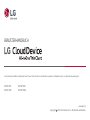 1
1
-
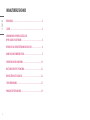 2
2
-
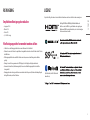 3
3
-
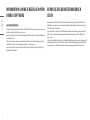 4
4
-
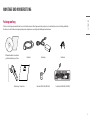 5
5
-
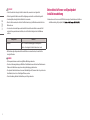 6
6
-
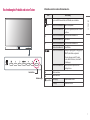 7
7
-
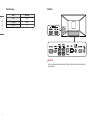 8
8
-
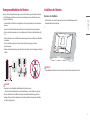 9
9
-
 10
10
-
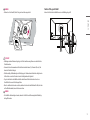 11
11
-
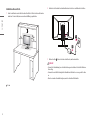 12
12
-
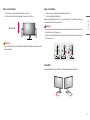 13
13
-
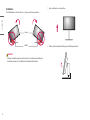 14
14
-
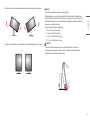 15
15
-
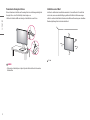 16
16
-
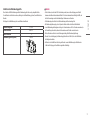 17
17
-
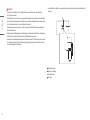 18
18
-
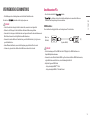 19
19
-
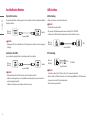 20
20
-
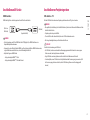 21
21
-
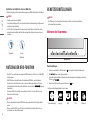 22
22
-
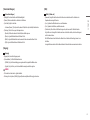 23
23
-
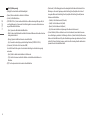 24
24
-
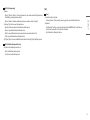 25
25
-
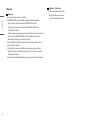 26
26
-
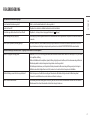 27
27
-
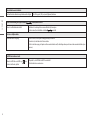 28
28
-
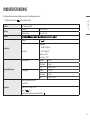 29
29
-
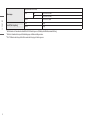 30
30
-
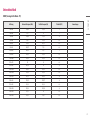 31
31
-
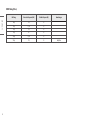 32
32
-
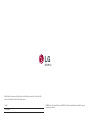 33
33
LG 24CN670N-6A Benutzerhandbuch
- Kategorie
- Fernseher
- Typ
- Benutzerhandbuch
- Dieses Handbuch eignet sich auch für
Verwandte Artikel
-
LG 27HJ712C-W Benutzerhandbuch
-
LG 34CN650W-AC Benutzerhandbuch
-
LG 24BN550Y-TT Benutzerhandbuch
-
LG 24CK550Z-BP Benutzerhandbuch
-
LG 27HJ713C-B Benutzerhandbuch
-
LG 24GM79G-B Benutzerhandbuch
-
LG 19HK312C-B Benutzerhandbuch
-
LG 24CK560N-3A Benutzerhandbuch
-
LG 27BN650Y-B Benutzerhandbuch
-
LG 25BL55WY-B Benutzerhandbuch